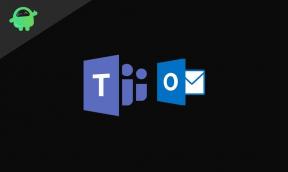Slik installerer du Galaxy S8 AOD på Samsung Smartphone
Android Tips Og Triks / / August 05, 2021
Hva er AOD-modus (Always-On-Display)?
Da Samsung lanserte Galaxy S7 og Galaxy S7 Edge smarttelefoner i 2016, brakte de frem en mengde funksjoner. Noen av funksjonene ble hentet fra tidligere utgivelser, som for eksempel inkludering av vannmotstand (funksjoner fra Galaxy S5) og støtte for funksjonen for microSD-kort. De gjenværende funksjonene var helt nye. Noen av slike funksjoner inkluderer AOD-funksjonen (Always-On-Display).
For å sitere Samsungs ord på AOD: “AOD lar brukerne enkelt sjekke tid og dato, og Hold også øye med ubesvarte anrop og meldingsvarsler, selv når telefonen ikke er i bruk og bare i standby-modus. Og med sitt utvalg av klokker, kalendere og temaer tilbyr AOD til og med tilpasningsalternativer. "
AOD-funksjonen gir forskjellige klokkestiler eller informasjon å velge mens skjermen er i standby-modus. Du kan enten velge Digital klokke, Analog klokke eller Verdens klokke som skal vises på skjermen. Videre har brukere muligheten til å velge manuelt hva de ønsker å vise i Always-on-Display-modus. Det kan være din kalender eller et bilde i henhold til din bekvemmelighet.

Selv om funksjonen var enestående, reiste den spørsmålet om strømforbruk. Galaxy S7 og S7-kanten ble innlemmet med AMOLED-skjermen, noe som gjorde det gunstig å implementere AOD (Always-On-Display) -funksjonen. Årsaken er at de svarte pikslene på AMOLED-skjermen faktisk er slått av og dermed fører til mindre strømforbruk. Men fortsatt bruker andre komponenter som Display Driver IC (DDI), Application Processor (AP) og sensorene mye strøm. Dette fikk Samsung til å komme opp med en prosess for å redusere strømforbruket i hvilemodus til mindre enn en femtedel av tidligere forbruk. De utviklet også en ny maskinvarealgoritme for ytterligere å forbedre ytelsen til DDI til Galaxy S7 og S7 edge.

Installer Galaxy S8 AOD (Always-On-Display) på Samsung Smartphone
La oss nå se på måten vi kan installere Galaxy S8 AOD (Always-On-Display) på hvilken som helst Samsung-smarttelefon. Følg trinnene nedenfor:
- Last ned APK-filen AOD (Always-On-Display) fra lenkene nedenfor: [knappetype = ”rund” farge = ”Rød” mål = ”” lenke = ” https://www.apkmirror.com/apk/samsung-electronics-co-ltd/always-on-display/always-on-display-2-6-49-release/always-on-display-2-6-49-android-apk-download/”] Link 1 [/ knapp] [knappetype = ”rund” farge = ”Rød” mål = ”” lenke = ” https://drive.google.com/file/d/0B8Ax5PV-X_WZbEx3WTNhWGpQQ00/view”] Link 2 [/ knapp]
- Forsikre deg om at du kjører telefonen din på Android versjon 7.0 Nougat eller nyere. Installasjonen er testet på Galaxy S7 Edge og S6 Edge, og den fungerer helt greit. For å få riktige varsler på AOD (Always-on-Display), anbefales det at du installerer de nyeste Galaxy S8 Stock-appene.
- Nå, forutsatt at du har lastet ned filen, må du installere den. Når installasjonen er fullført, tvinges appen til å lukke seg selv.
- Deretter må du tømme dataene slik at appen fungerer.
- For å fjerne dataene som nevnt ovenfor, må du gå inn på det Programinnstillinger> Alltid på skjerm> Lagring> Slett data. Følg stien som nevnt ovenfor.
- Deretter må du starte enheten på nytt en gang.
- Når omstarten er vellykket, vil du se AOD (Always-on-Display) -funksjonen der på Standby-skjermen!
La oss si at du ikke lenger vil beholde AOD-funksjonen (Always-On-Display) på telefonen din. Hva gjør du så? Vel, ikke bekymre deg! Vi har løsningen på det også! Følg trinnene nedenfor for å tilbakestille AOD (Always-On-Display) -funksjonen fra smarttelefonen din.
Revert Galaxy S8 AOD (Always-On-Display) på Samsung Smartphone
For å tilbakestille, kan du bare avinstallere appen. Men hvis du er i USB-feilsøkingsmodus, skriv inn følgende kommando:
adb avinstaller Galaxy S8 Alltid på Display_androidsage.apk
Du kan også bruke følgende kommando:
adb avinstallere com.samsung.android.app.aodservice

Vel, håper du likte AOD-funksjonen (Always-On-Display) på Samsung-smarttelefonen din.
Jeg er ingeniør som ble Writer, Blogger og Web Developer. En skribent om dagen og en leser om natten, og brenner for teknologi og dingser. Jeg blogger på Hot Pass. og Pirate Warez.